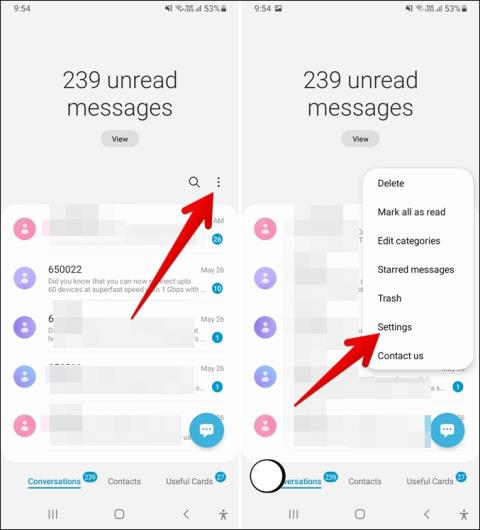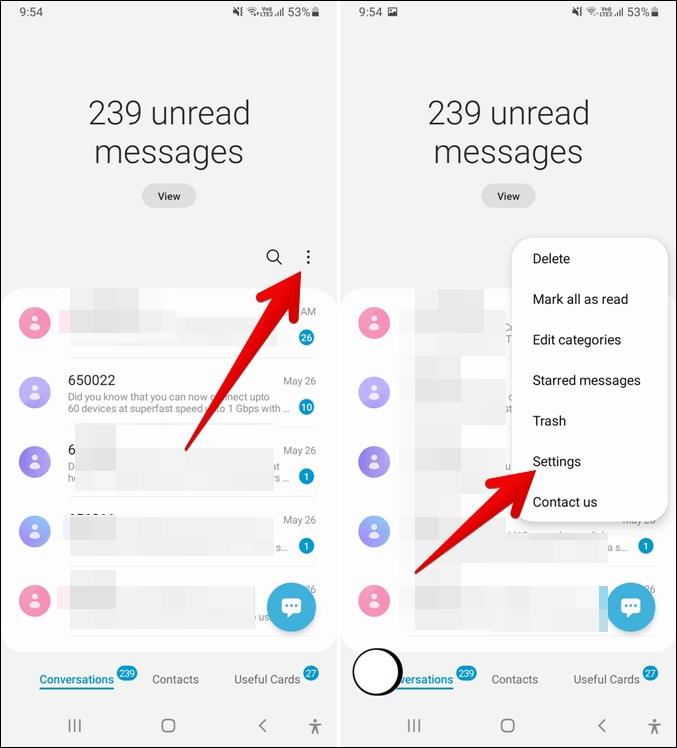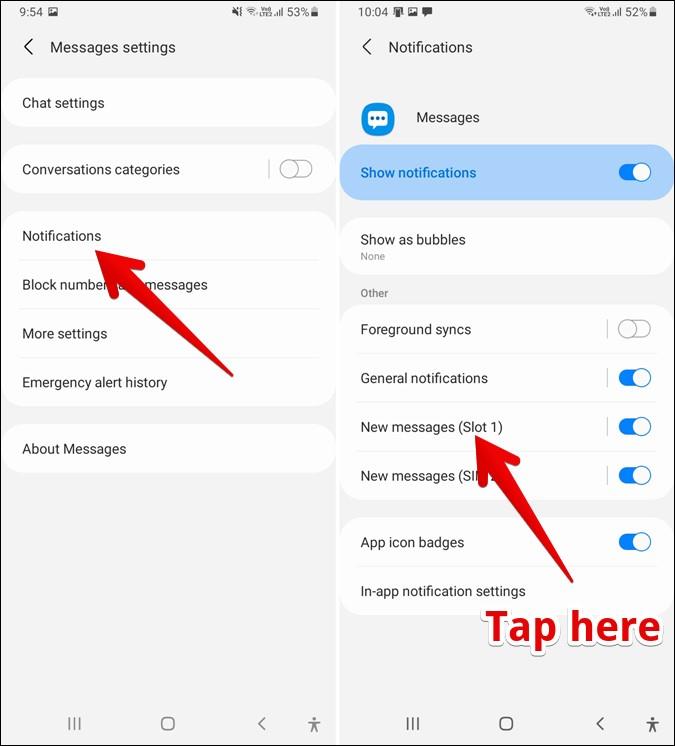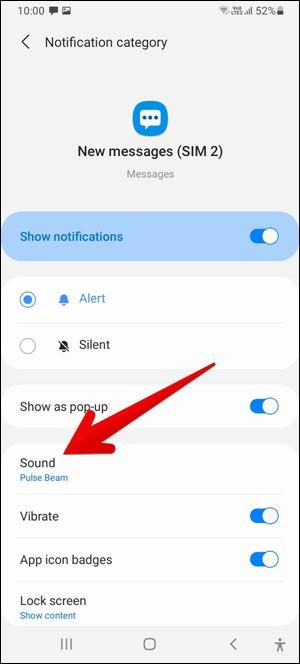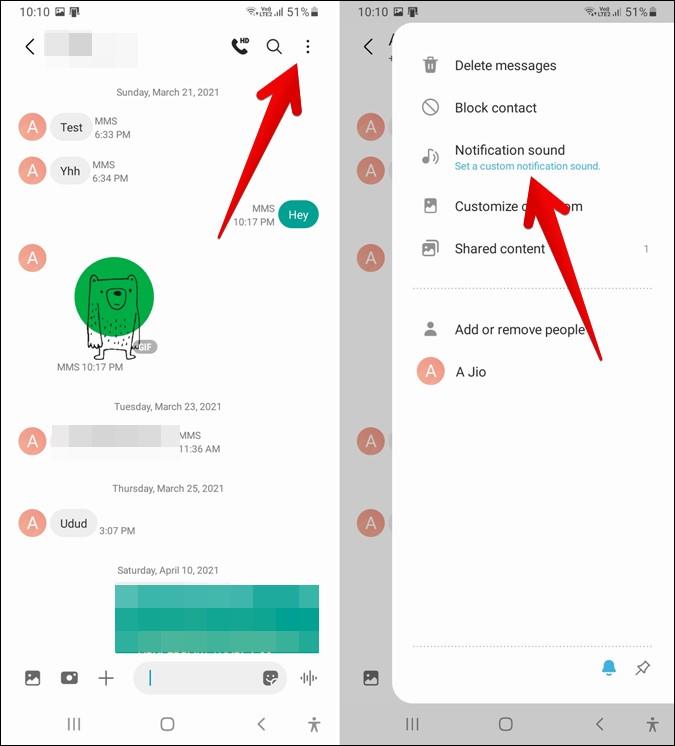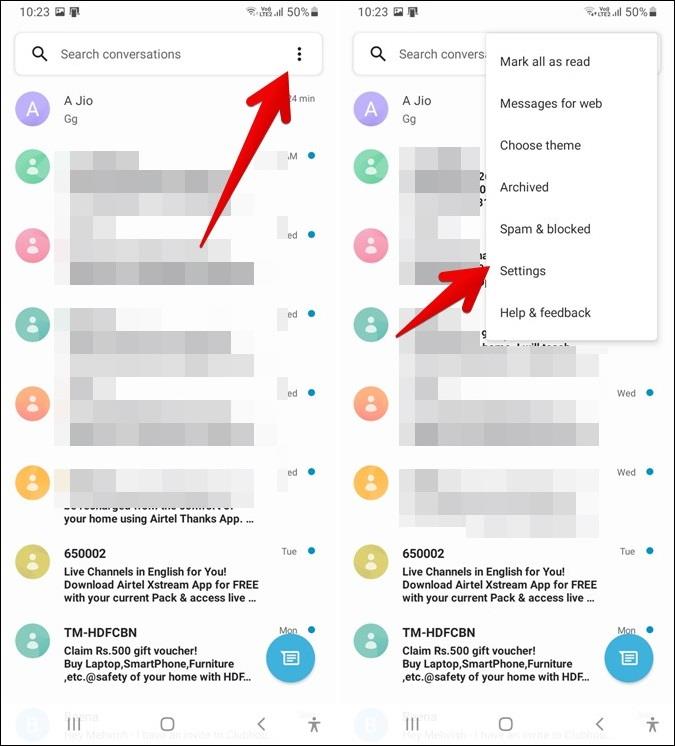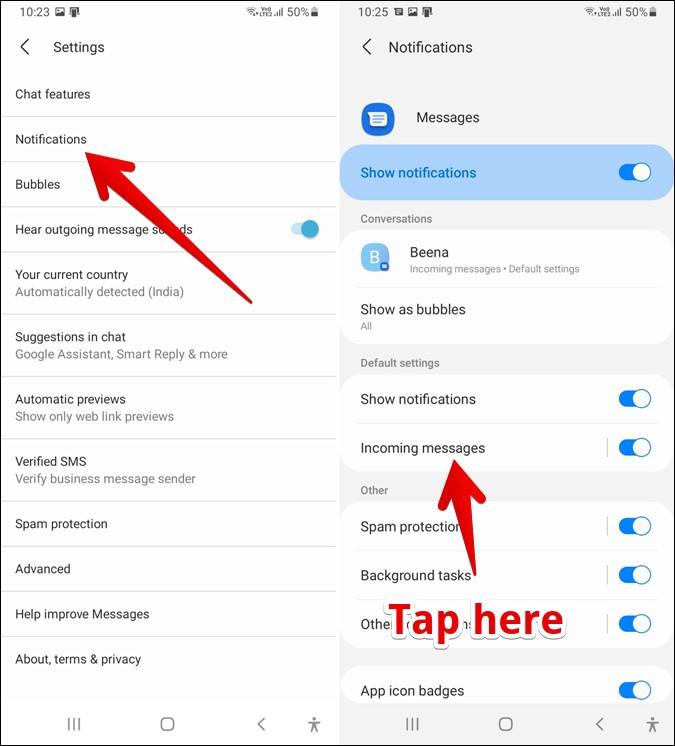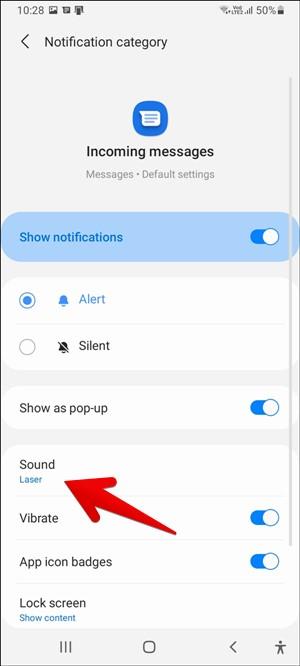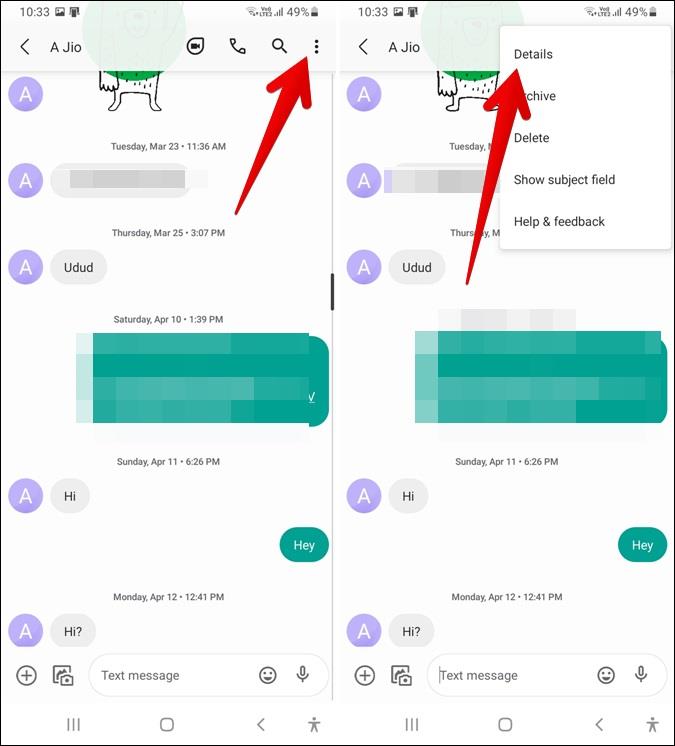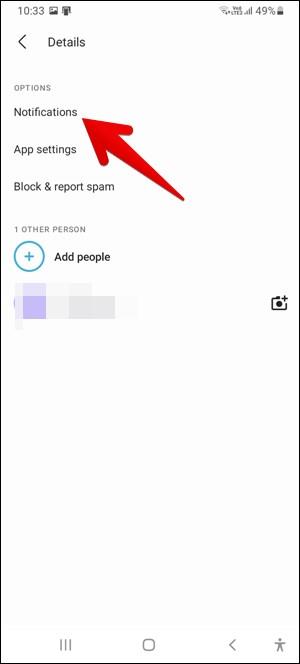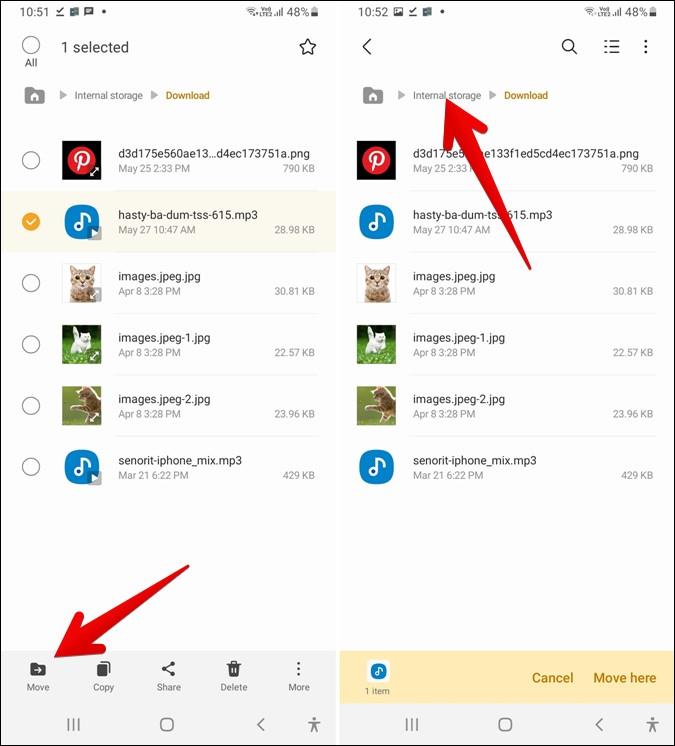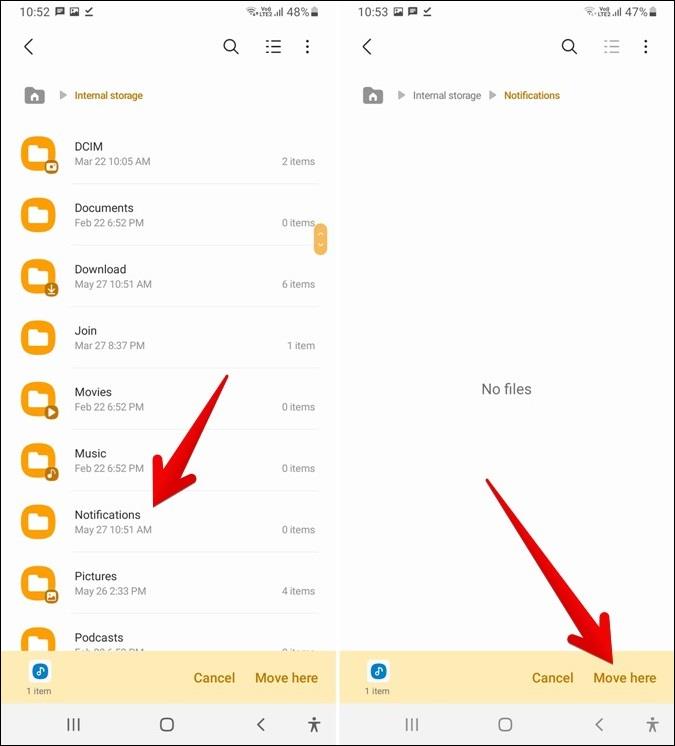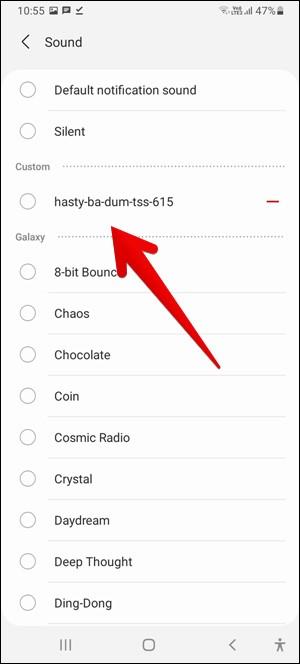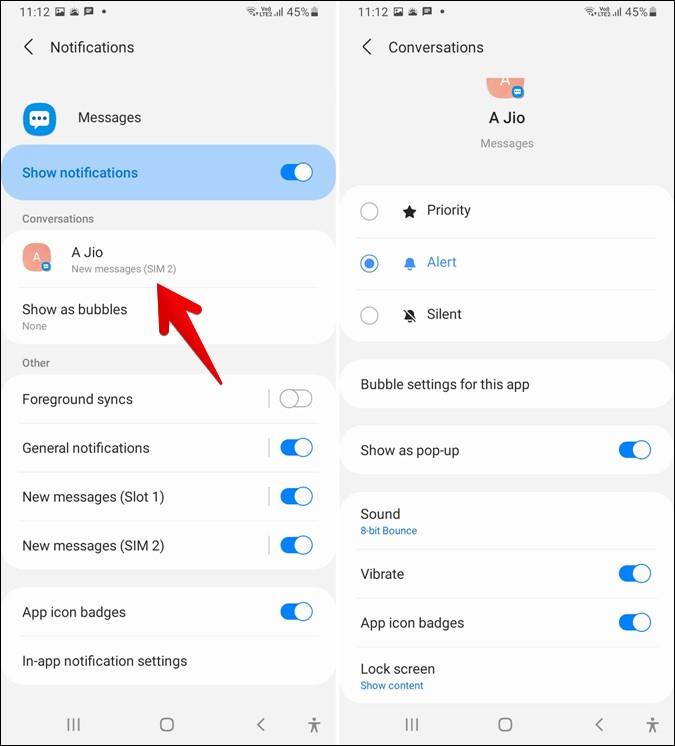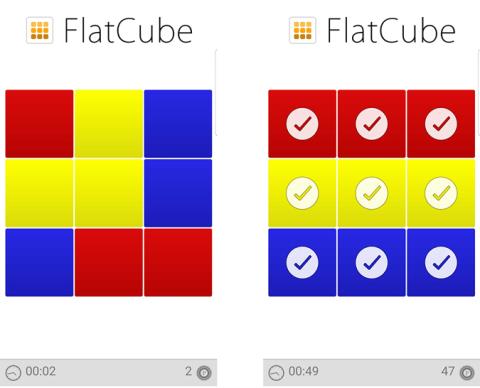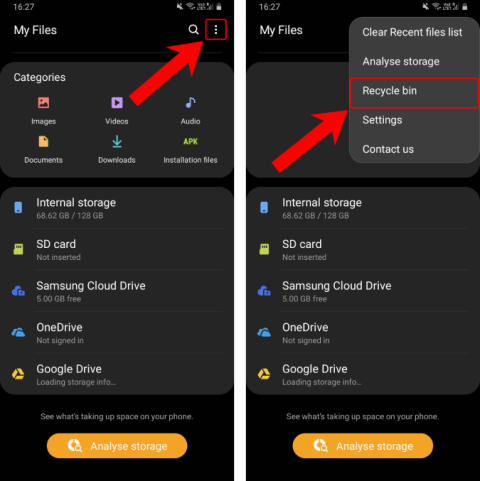Eerder kon men de sms-toon op Samsung Galaxy-handsets gemakkelijk wijzigen . Maar met nieuwere versies van Android zijn de dingen een beetje ingewikkeld geworden en dat heeft gebruikers in de war gebracht. Als u nu naar de instelling van de Samsung Berichten-app gaat, vindt u geen directe instelling om de berichttoon aan te passen. Betekent dit dat u de berichttoon niet kunt aanpassen voor individuele of zelfs alle contacten? Nou, dat kan. Je moet gewoon wat dieper kijken, en daar ligt je schat. Zonder cryptischer te zijn, wil ik je vertellen hoe je de berichttoon op Samsung Galaxy-telefoons kunt wijzigen. Ik zal je ook vertellen hoe je aangepaste berichttonen aan je Samsung Galaxy-telefoon kunt toevoegen.
Tekstmeldingstoon wijzigen op Samsung
Aangezien sommige Samsung Galaxy-telefoons worden geleverd met zowel de Samsung Berichten- als de Google Berichten-app, helpt dit bericht je bij het wijzigen van de sms-toon met beide apps. Als u echter de meldingstoon voor een bepaalde berichten-app wilt wijzigen, moet u ervoor zorgen dat deze is ingesteld als de standaard-app. Als het niet is ingesteld als de standaardapp, wordt de meldingsinstelling grijs weergegeven.
1. Wijzig het berichtgeluid in de Samsung Berichten-app
Laten we beginnen met de Samsung Berichten-app.
Sms-toon wijzigen voor alle contacten
Volg deze stappen om de nieuwe berichttoon voor alle contacten te wijzigen:
1. Start de Samsung Berichten-app en tik op het pictogram met de drie stippen . Selecteer Instellingen in het menu.
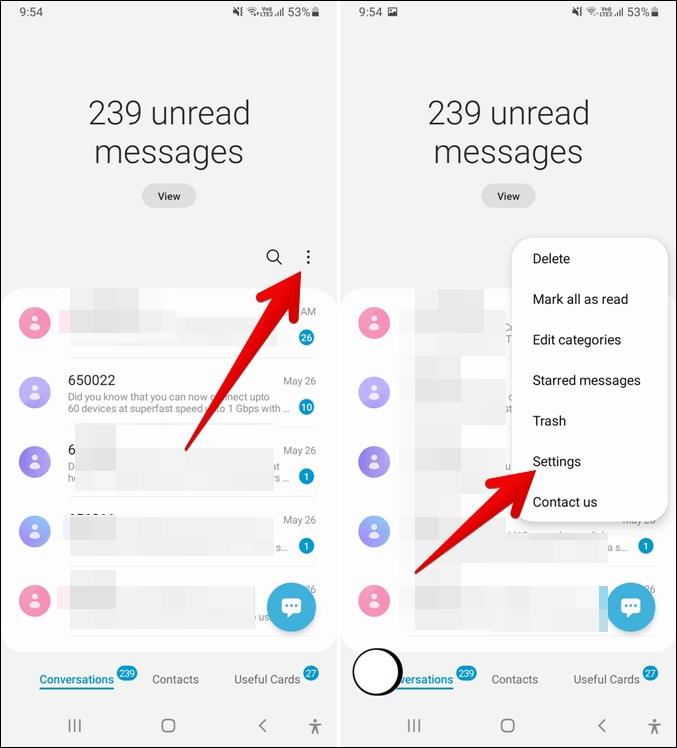
2. Tik op Meldingen . U ziet verschillende meldingsinstellingen. Tik op de tekst Nieuwe berichten en niet op de schakelaar. Als uw Samsung Galaxy-telefoon dubbele simkaart ondersteunt, tikt u op de simkaart waarvan u de berichttoon wilt wijzigen.
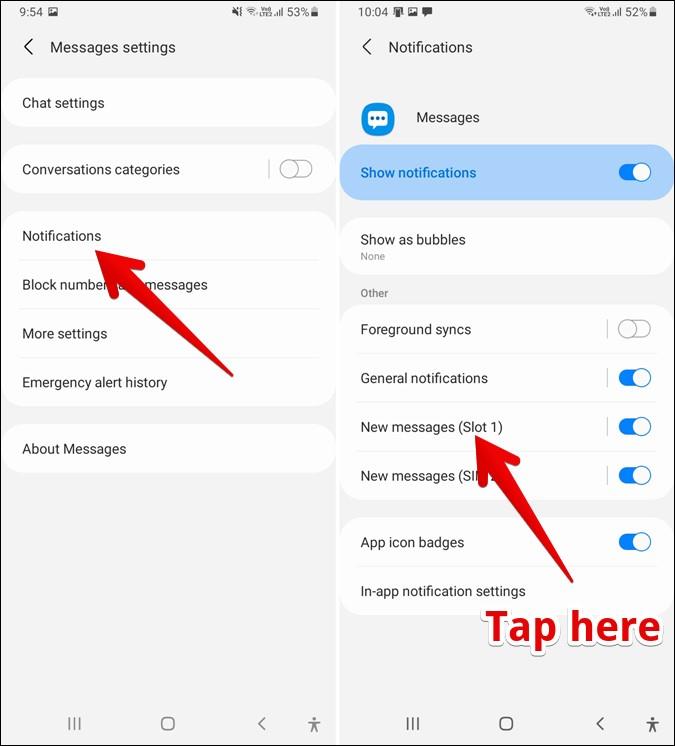
3. Tik op Geluid . Kies de meldingstoon van uw keuze uit de beschikbare lijst.
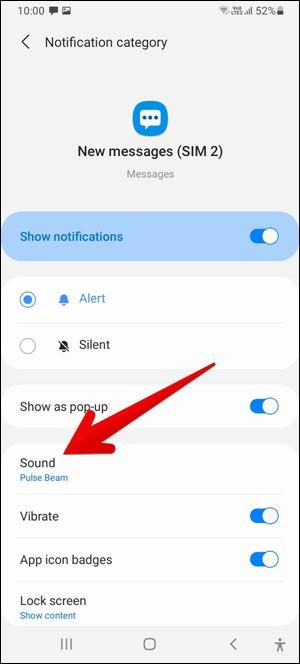
Sms-toon wijzigen voor individuele contacten
1. Start de Samsung Berichten-app en open de chatthread van het contact waarvan u de meldingstoon wilt wijzigen.
2. Tik op het pictogram met de drie stippen en selecteer Meldingsgeluid .
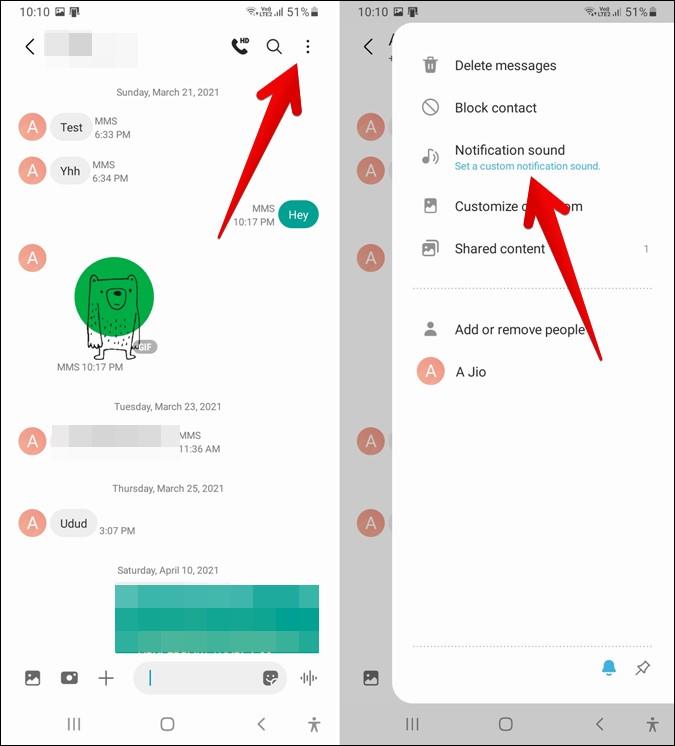
3. Selecteer de meldingstoon in de beschikbare lijst. Herhaal op dezelfde manier de stappen voor andere contacten waarvan u de sms-toon anders wilt houden dan de standaardtoon.
2. Wijzig de berichttoon in de Google Berichten-app
Tekstgeluid aanpassen voor alle contacten
1. Start de Google Berichten-app en tik op het pictogram met de drie stippen . Kies Instellingen .
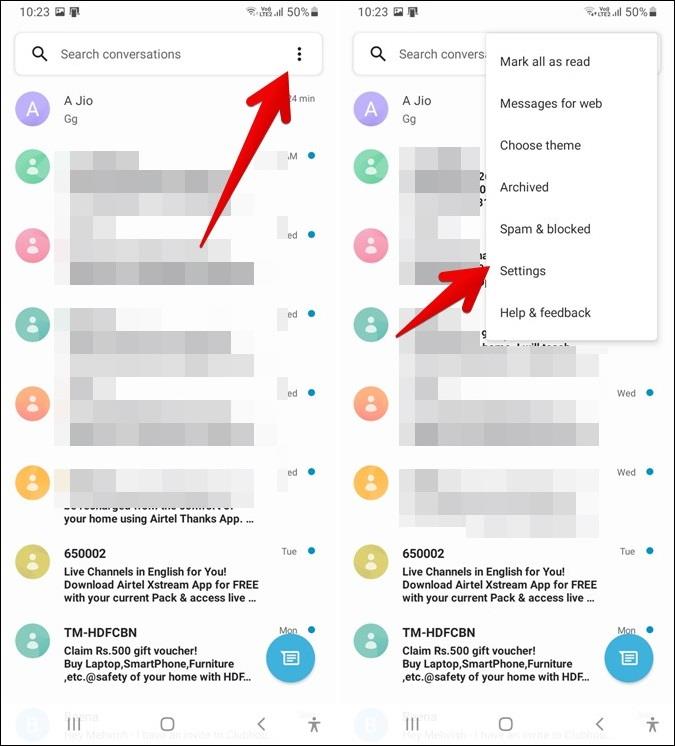
2. Tik op Meldingen . U wordt naar het scherm Instellingen voor meldingen gebracht. Tik op Tekst inkomende berichten en niet op de schakelknop.
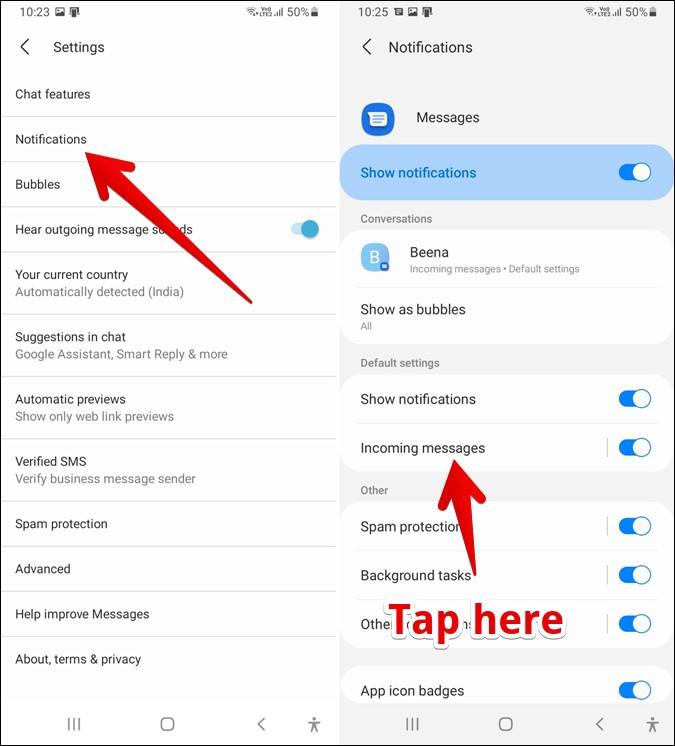
3. Tik op Geluid . De lijst met beschikbare meldingstonen wordt weergegeven. Tik op degene die je wilt gebruiken.
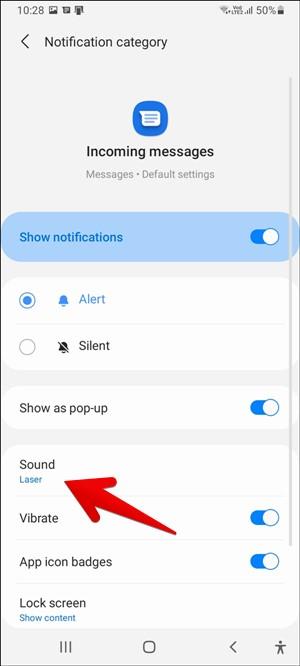
Tekstgeluid aanpassen voor individuele contacten
1. Start de Google Berichten-app en open de chat met het contact waarvan je de sms-toon wilt wijzigen.
2 . Tik op het pictogram met de drie stippen en selecteer Details in het menu.
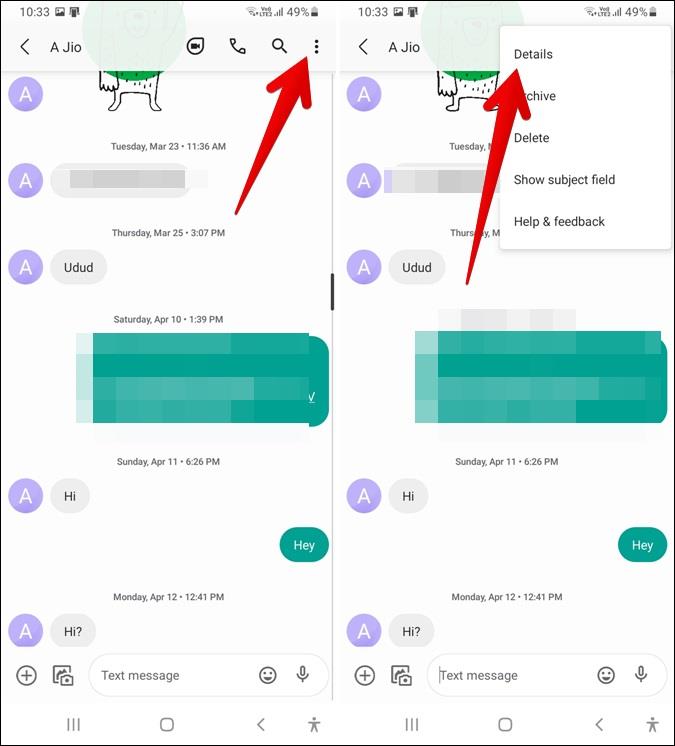
3. Tik op Meldingen . U komt in het scherm Gesprekken. Tik op de optie Geluid en kies een nieuwe toon voor dat specifieke contact. Herhaal de stappen voor andere contacten.
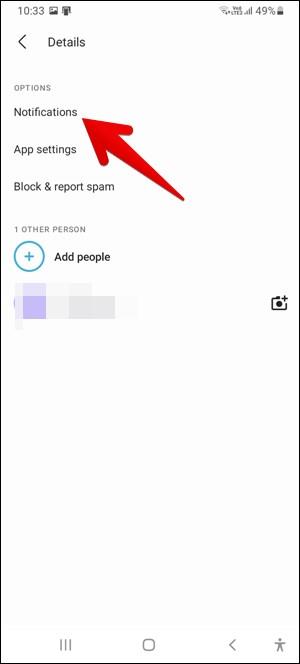
Aangepast berichtgeluid toevoegen en instellen op Samsung Galaxy Phone
Wanneer u de berichttoon op Samsung Galaxy-telefoons probeert te wijzigen, moet u zijn opgevallen dat alleen de vooraf geïnstalleerde tonen worden vermeld. Er is geen optie om aangepaste tonen toe te voegen. Dus hoe voeg je aangepaste teksttonen toe? Er is een tijdelijke oplossing waarbij de meldingstoon wordt toegevoegd aan de map Meldingen in de interne opslag van uw telefoon.
Hier zijn de stappen in detail. We gebruiken de app Mijn bestanden van Samsung voor de stappen, maar u kunt de stappen uitvoeren met een van uw favoriete bestandsverkenners .
1. Open de app Mijn bestanden . Navigeer naar de map waar uw meldingstoon aanwezig is. Laten we zeggen de downloadmap.
2. Houd het gewenste meldingstoonbestand ingedrukt totdat verschillende opties op het scherm verschijnen. Tik op Verplaatsen . Tik op Interne opslag bij om naar de hoofdmap te gaan.
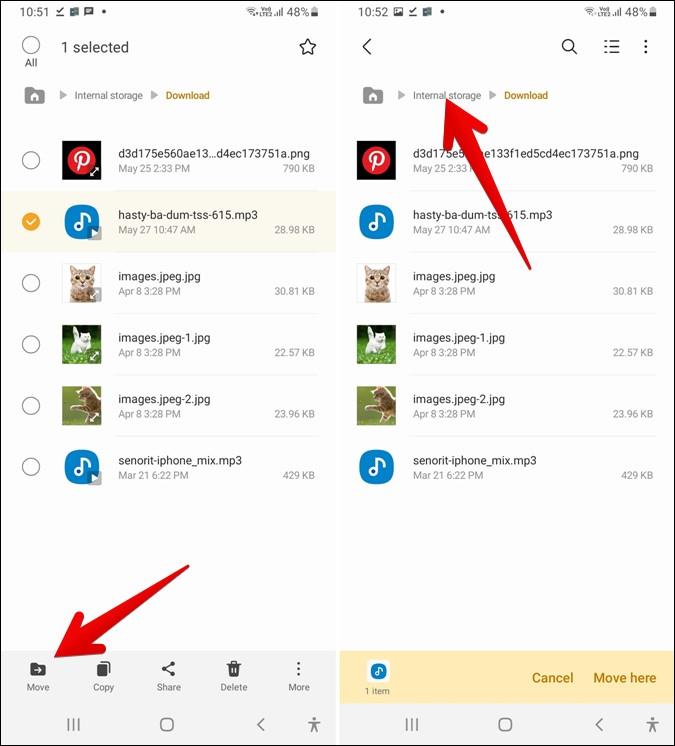
3. Scroll naar beneden en tik op Meldingen . Tik op Hierheen verplaatsen . Als alternatief kunt u de toon zelfs kopiëren en plakken met de optie Kopiëren in plaats van Verplaatsen.
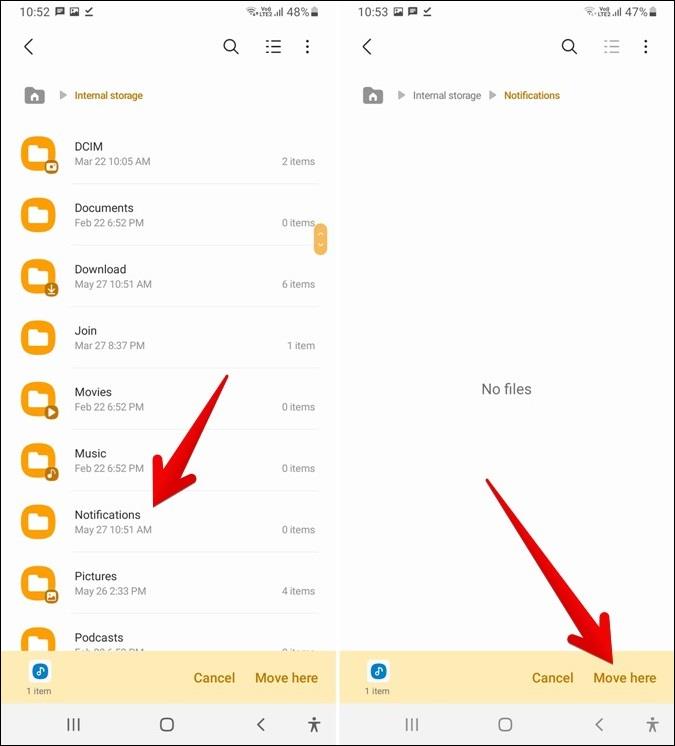
4. Open nu de Samsung Berichten-app of Google Berichten-app en ga naar de meldingsinstellingen zoals je hierboven hebt gezien. U ziet de toon die u heeft toegevoegd onder het label Aangepast. Tik op het toegevoegde geluid om het als standaardtoon te behouden.
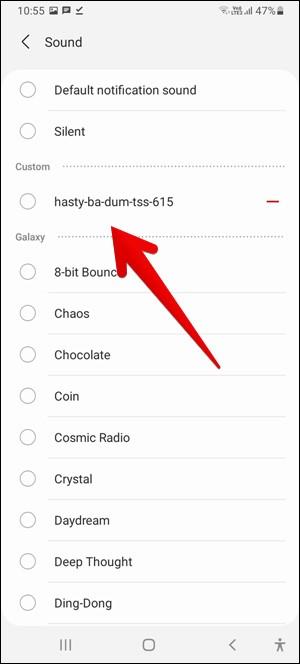
Op dezelfde manier kunt u meer tonen toevoegen aan de map Meldingen en deze gebruiken voor verschillende contacten of zelfs apps op uw Samsung Galaxy-telefoon. Op dezelfde manier kunt u aangepaste beltonen toevoegen aan uw Samsung-telefoon. Het enige verschil is dat u de beltoon naar de map Interne opslag > Ringtones moet verplaatsen in plaats van naar Meldingen. Over beltonen gesproken, bekijk de beste apps voor het maken van beltonen voor Android .
Wat gebeurt er als u de berichttoon voor individuele contacten wijzigt
Zoals duidelijk is, verandert het berichtgeluid ten eerste in een andere toon dan de standaardmelding op uw Samsung Galaxy-telefoon. Afgezien daarvan kunt u echter verschillende andere instellingen voor berichtmeldingen met betrekking tot de contactpersoon aanpassen. U kunt bijvoorbeeld de berichttoon uitschakelen, trillingen in-/uitschakelen, app-pictogrambadges verbergen en inhoud op het vergrendelscherm uitschakelen. Al deze kunnen op individueel niveau worden aangepast.
Ga hiervoor naar telefoon Instellingen > Apps > Samsung Berichten of Google Berichten , afhankelijk van de app die je gebruikt. Tik op Meldingen . Hier vindt u de namen van contactpersonen vermeld onder Gesprekken. Tik op degene die u wilt aanpassen. Pas vervolgens de verschillende instellingen voor sms-meldingen voor die contactpersoon aan.
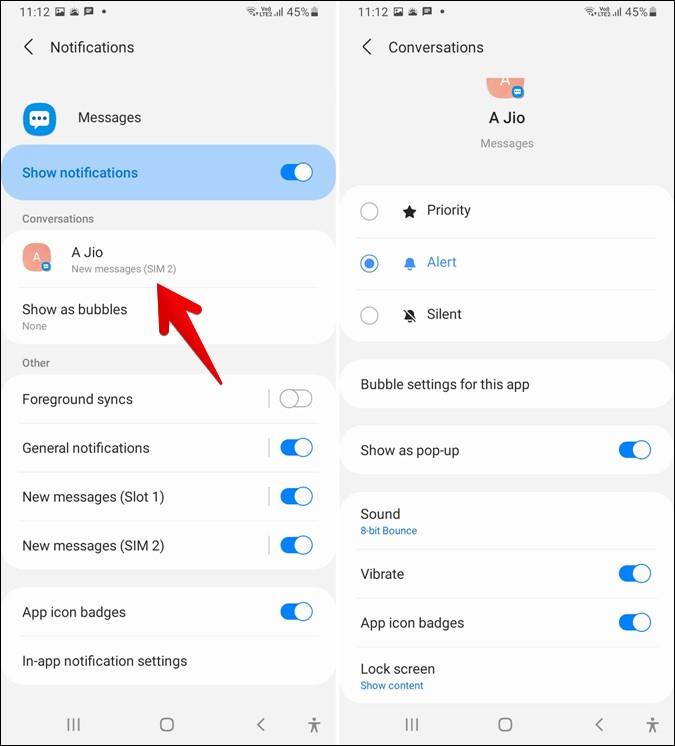
Deze methode is handig bij het wijzigen van de toon van het individuele contactbericht als u dit niet rechtstreeks vanuit de berichten-app kunt doen. Tik daarvoor op Geluid in het scherm met de meldingscategorie en selecteer een nieuwe meldingstoon. Ga op dezelfde manier naar telefooninstellingen > Apps > Samsung-berichten of Google Berichten > Meldingen > Nieuwe berichten of Inkomende berichten > Geluid om de berichttoon voor alle contacten rechtstreeks vanuit de telefooninstellingen te wijzigen in plaats van de sms-app.
Wrap Up: berichttonen aanpassen op Samsung
Het gebruik van een andere meldingstoon voor de berichten-app of individuele contacten is er een om meldingen op Android aan te passen. U kunt een stap verder gaan en het beste uit het meldingssysteem op Android halen. Als je geïnteresseerd bent, bekijk dan de beste notificatie-apps voor Android .